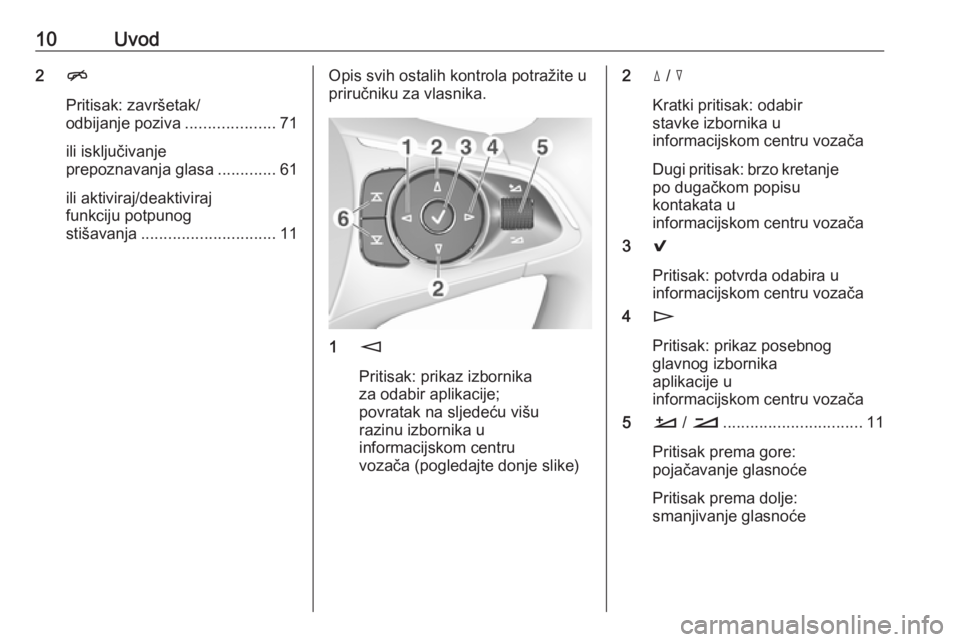Page 9 of 131

Uvod91Prikaz/zaslon osjetljiv na
dodir ...................................... 14
2 Informacije o modulu
OnStar s Wi-Fi
povezivanjem i o
povezivanju vruće točke s
drugim uređajem ...................11
3 BACK
Pritisak: povratak na
prethodni zaslon/izbornik
4 v
Radio: kratki pritisak:
prijelaz na sljedeću
postaju; dugi pritisak:
traženje prema gore ..............31
Vanjski uređaji: kratki
pritisak: prebacivanje na
sljedeći zapis; dugi
pritisak: brzo
premotavanje prema
naprijed ................................. 37
5 X
Ako je isključeno: kratki
pritisak: uključivanje
napajanja .............................. 11Ako je uključeno: kratki
pritisak: isključivanje
zvuka sustava; dugi
pritisak: isključivanje
napajanja .............................. 11
Zakrenite: podesi glasnoću ...11
6 t
Radio: kratki pritisak:
prijelaz na prethodnu
postaju; dugi pritisak:
traženje prema dolje .............31
Vanjski uređaji: kratki
pritisak: prebacivanje na
prethodni zapis; dugi
pritisak: brzo
premotavanje unatrag ...........37
7 ;
Kratki pritisak: prikaz
početnog zaslona
Dugi pritisak: početak
projekcije telefonaKontrole na kolu upravljača
1 s
Kratki pritisak: prihvaćanje telefonskog poziva ................71
ili uključivanje
prepoznavanja glasa .............61
ili prekid upita i izravno
izgovaranje ............................ 61
Dugi pritisak: aktiviranje
glasovnog upravljanja
(ako to telefon podržava) ......61
Page 10 of 131
10Uvod2n
Pritisak: završetak/
odbijanje poziva ....................71
ili isključivanje
prepoznavanja glasa .............61
ili aktiviraj/deaktiviraj
funkciju potpunog
stišavanja .............................. 11Opis svih ostalih kontrola potražite u
priručniku za vlasnika.
1 m
Pritisak: prikaz izbornika
za odabir aplikacije;
povratak na sljedeću višu
razinu izbornika u
informacijskom centru
vozača (pogledajte donje slike)
2 d / c
Kratki pritisak: odabir
stavke izbornika u
informacijskom centru vozača
Dugi pritisak: brzo kretanje po dugačkom popisu
kontakata u
informacijskom centru vozača
3 9
Pritisak: potvrda odabira u
informacijskom centru vozača
4 n
Pritisak: prikaz posebnog
glavnog izbornika
aplikacije u
informacijskom centru vozača
5 À / Á ............................... 11
Pritisak prema gore:
pojačavanje glasnoće
Pritisak prema dolje:
smanjivanje glasnoće
Page 11 of 131
Uvod116k / l
Radio: pritisnite za odabir
sljedeće / prethodne
omiljene stavke u
informacijskom centru
vozača ................................... 18
Medij: pritisnite za odabir
sljedećeg / prethodnog
zapisa u informacijskom
centru vozača ........................ 37Informacijski centar vozača (srednja
razina):
Informacijski centar vozača (gornja
razina):
Informacijski centar vozača u gornjoj
razini omogućuje promjenu dva
različita načina prikaza (tema),
Putovanje i Sport .
Gornja slika prikazuje temu
Putovanje (način promjene teme koja
se prikazuje potražite u priručniku za
vlasnika).
KorištenjeUključivanje/isključivanje
Infotainment sustava
Kratko pritisnite X. Nakon
uključivanja infotainment sustava
zadnji odabrani izvor postaje aktivan.
Automatsko isključivanje
Ako ste Infotainment sustav uključili
pritiskanjem X kod isključenog
kontakta, ponovno se automatski
isključuje nakon 10 minuta.
Podešavanje glasnoće
Okrenite X.
Aktualna postavka je prikazana na
zaslonu.
Page 12 of 131

12UvodKad je sustav Infotainment uključen,
postavljena je zadnja odabrana
glasnoća ako je ta glasnoća manja od maksimalne glasnoće pri uključivanju
3 27.
Automatsko podešavanje glasnoće Kada je aktivirano automatsko
podešavanje glasnoće ovisno o brzini
3 27, glasnoća se automatski
prilagođava kako bi se kompenzirala buka ceste i prolaska vjetra za
vrijeme vožnje.
Potpuno stišavanje
Za potpuno stišavanje izvora zvuka,
nakratko pritisnite X.
Za ponovno poništenje potpunog stišavanja: okrenite X ili ga kratko
pritisnite.
Načini rada
Radio
Pritisnite ; i odaberite AUDIO na
početnom zaslonu. Odaberite
RADIO na interakcijskoj traci za
odabir.
Za detaljan opis radio funkcija
3 31.Eksterni uređaji
Pritisnite ; i odaberite AUDIO na
početnom zaslonu. Više puta
zaredom odaberite MEDIJI na
interakcijskoj traci za odabir.
Za detaljan opis priključivanja i
upotrebe eksternih uređaja 3 36.
Navigacija
Pritisnite ; i odaberite NAV na
početnom zaslonu.
Prikazuje se navigacijska karta
prikazujući područje oko trenutne
lokacije.
Za detaljan opis funkcija navigacije 3 42.
Telefon
Prije početka upotrebe portala
telefona potrebno je uspostaviti vezu
između Infotainment sustava i
mobilnog telefona.
Za detaljan opis pripreme i
uspostavljanja Bluetooth veze
između Infotainment sustava i
mobilnog telefona 3 67.
Ako je spojen mobilni telefon,
pritisnite ;, a zatim odaberite
TELEFON na početnom zaslonu.Prikazuje se glavni izbornik
telefonskog portala.
Za detaljan opis korištenja mobilnog telefona putem Infotainment sustava
3 71.
Projiciranje telefona
Za prikaz određenih aplikacija vašeg
pametnog telefona na Infotainment
sustavu, povežite svoj pametni
telefon.
Pritisnite ; i zatim odaberite
PROJEKCIJA na početnom zaslonu.
Ovisno o povezanom pametnom
telefonu, prikazuje se glavni izbornik
s raznim aplikacijama koje možete
odabrati.
Za detaljan opis 3 39.
Dućan aplikacija
Za preuzimanje dodatnih aplikacija u
infotainment sustav, odaberite
SHOP .
Za detaljan opis 3 40.
OnStar
Za prikaz izbornika s OnStar Wi-Fi
postavkama odaberite OnStar.
Page 13 of 131
Uvod13Detaljan opis potražite u priručniku za
vlasnika.
Page 14 of 131

14Osnovno korištenjeOsnovno korištenjeOsnovno korištenje......................14
Rad izbornika ............................... 16
Tipkovnice .................................... 17
Omiljene stavke ........................... 18
Kontakti ........................................ 22
Postavke tona .............................. 26
Postavke glasnoće ......................27
Postavke sustava ......................... 27Osnovno korištenje
Središnji zaslon ima površinu
osjetljivu na dodir koja omogućuje
izravnu interakciju sa zaslonom.
m gumb na zaslonu
Za povratak na sljedeću višu razinu
izbornika, odaberite m.
Gumb za izlaz
Za napuštanje trenutno aktivnog
izbornika, odaberite Izlaz.
Biranje ili aktiviranje tipke na
zaslonu ili stavke izbornikaDodirnite gumb na zaslonu ili stavku
izbornika.
Aktivirana je pripadajuća funkcija
sustava ili je prikazana poruka ili je
prikazan podizbornik s dodatnim
opcijama.
Napomena
U sljedećim poglavljima radni koraci
za biranje i aktiviranje tipke na
zaslonu ili stavke izbornika putem
zaslona osjetljivog na dodir bit će
opisani kao “...odaberite
tipke>/”.
Pomicanje stavki
Page 15 of 131

Osnovno korištenje15Dodirnite i držite element koji želite
pomaknuti sve dok se oko ikona ne
prikaže okvir. Pomaknite prst na
željeno mjesto i otpustite element.
Napomena
Održavajte stalan pritisak i pomičite
prst konstantnom brzinom.
Sve druge stavke se preuređuju.
Pritisnite ; na kontrolnoj ploči kako
biste izašli iz načina rada za
uređivanje.
Napomena
U sljedećim poglavljima radni koraci
za pomicanje elementa na zaslonu
putem zaslona osjetljivog na dodir
bit će opisani kao “...povucite...ikonu
do...“ ili ”...povucite...stavku
izbornika do...”.Kretanje kroz popise
Ako ima više dostupnih stavki od onih koje se prikazuju na zaslonu, možete
se kretati po popisu.
Kako biste se kretali kroz popis stavki
izbornika možete i:
● Postaviti prst bilo gdje na zaslonu
i pomicati ga prema gore ili dolje.
Napomena
Održavajte stalan pritisak i pomičite
prst konstantnom brzinom.
● Dodirnite o ili n na vrhu ili dnu
trake za pomicanje.
● Prstom pomaknuti klizač na alatnoj traci prema gore ili dolje.
● Na abecednom složenim popisima dodirnuti dotično slovo
na okomitoj tipkovnici. Popis će
prijeći na odgovarajuće mjesto
na popisu.
Kako biste se vratili na vrh popisa, dodirnite naslov popisa.
Napomena
U sljedećim poglavljima radni koraci
za pomicanje do stavke popisa
putem zaslona osjetljivog na dodir
bit će opisani kao “...pomicanje do
”.
Page 16 of 131

16Osnovno korištenjeRad izbornikaPočetni zaslon
Početni zaslon prikazuje se na
središnjem zaslonu.
Svim instaliranim aplikacijama
možete pristupiti s početnog zaslona.
Za personalizaciju početnog zaslona,
povucite ikonu koju želite pomaknuti
na njezino novo mjesto. Otpustite
ikonu kako biste je spustili na
odgovarajuće mjesto. Pritisnite ; na
kontrolnoj ploči kako biste izašli iz
načina rada za uređivanje.
Napomena
Ako je dostupna druga početna
stranica, ikone možete postaviti na
obje stranice. Povucite ikonu na
desni rub zaslona kako biste
prelistali na sljedeću stranicu.
Ladica s aplikacijama
Ladica s aplikacijama nalazi se na
gornjem srednjem dijelu zaslona i njoj
možete pristupiti iz svih glavnih
izbornika.
U ladicu s aplikacijama mogu se
spremiti tri do pet ikona aplikacije.
Neke se ikone aplikacije dinamično
prilagođavaju trenutnoj situaciji, npr.
označavanjem propuštenog
telefonskog poziva.
Traku aplikacije možete
personalizirati pomicanjem stavku u i iz područja trake aplikacije.
Interakcijska traka za odabir
Interakcijska traka za odabir nalazi se na dnu zaslona i njoj možete pristupiti iz svih glavnih izbornika.
Pomoću interakcijske trake za odabir,možete promijeniti različite prikaze u
jednoj aplikaciji ili provoditi radnje
 1
1 2
2 3
3 4
4 5
5 6
6 7
7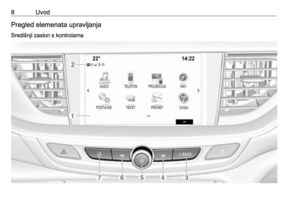 8
8 9
9 10
10 11
11 12
12 13
13 14
14 15
15 16
16 17
17 18
18 19
19 20
20 21
21 22
22 23
23 24
24 25
25 26
26 27
27 28
28 29
29 30
30 31
31 32
32 33
33 34
34 35
35 36
36 37
37 38
38 39
39 40
40 41
41 42
42 43
43 44
44 45
45 46
46 47
47 48
48 49
49 50
50 51
51 52
52 53
53 54
54 55
55 56
56 57
57 58
58 59
59 60
60 61
61 62
62 63
63 64
64 65
65 66
66 67
67 68
68 69
69 70
70 71
71 72
72 73
73 74
74 75
75 76
76 77
77 78
78 79
79 80
80 81
81 82
82 83
83 84
84 85
85 86
86 87
87 88
88 89
89 90
90 91
91 92
92 93
93 94
94 95
95 96
96 97
97 98
98 99
99 100
100 101
101 102
102 103
103 104
104 105
105 106
106 107
107 108
108 109
109 110
110 111
111 112
112 113
113 114
114 115
115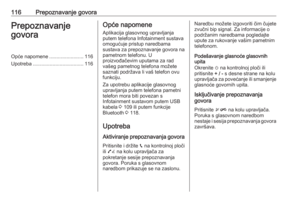 116
116 117
117 118
118 119
119 120
120 121
121 122
122 123
123 124
124 125
125 126
126 127
127 128
128 129
129 130
130